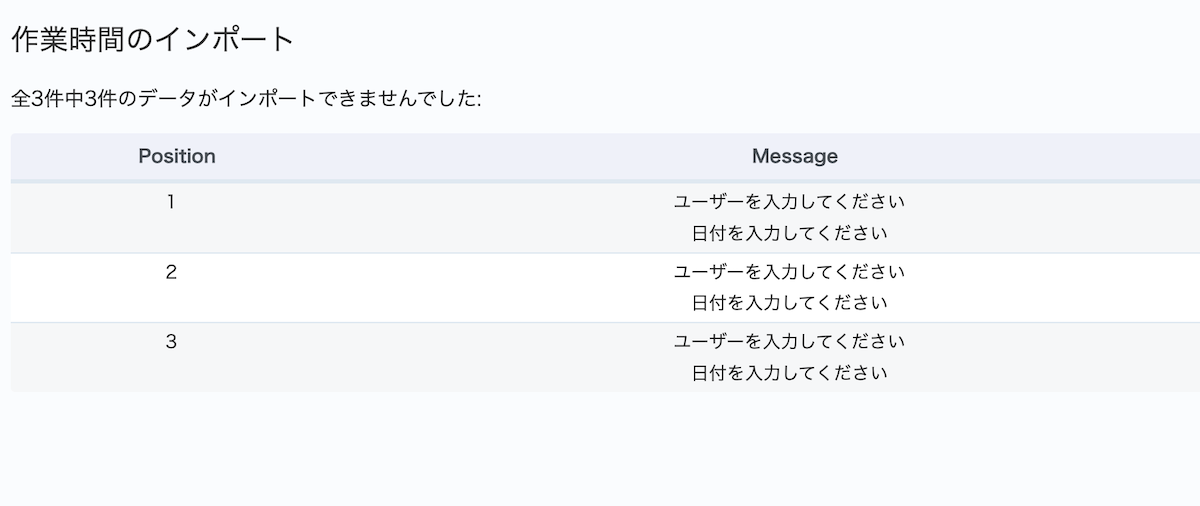Redmineで作業時間をCSVインポートする
(対応バージョン: Redmine 4.1以降 / RedMica 1.0以降)
Redmineでは作業時間をCSVインポートで一括登録できます。
インポートの実行には「作業時間のインポート」権限が必要です。デフォルトでは「管理者」ロールのみに付与されています。権限の割り当ての確認や変更は「管理」→「ロールと権限」→「権限レポート」で行えます。
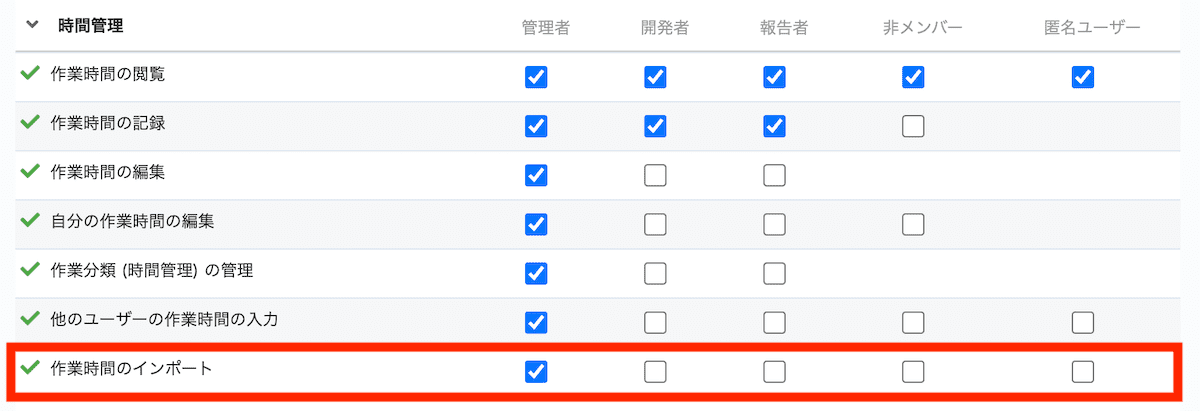
手順
1. CSVファイルの作成
インポート用のCSVファイルを作成します。
※ 一つのCSVファイルで複数のプロジェクトを混合させることはできません。
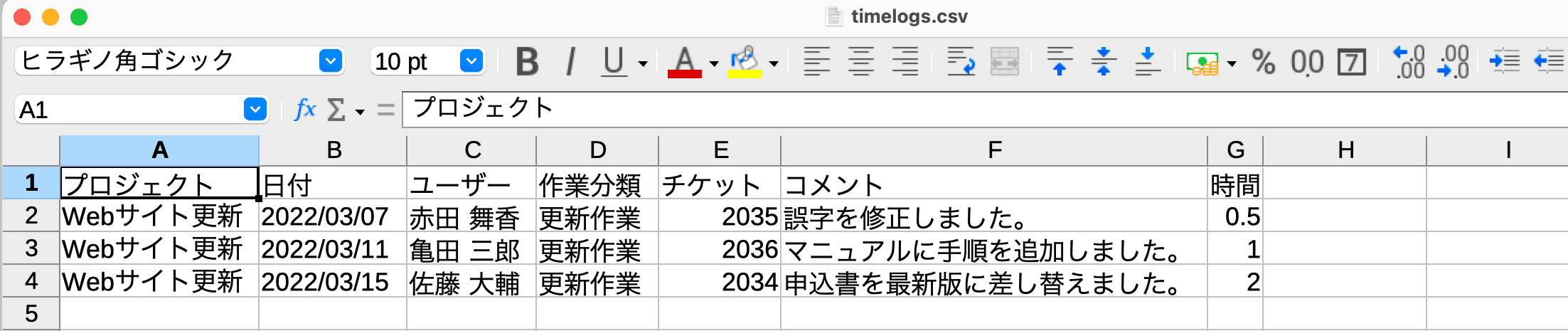
チケットに対して作業時間を記録するにはチケット番号を指定します(上図チケットの列を参照)
以下は必須項目のため、CSVファイルで必ず値を指定します。
- 日付
- ユーザー
- 作業分類
- 時間
Redmineに登録済みの作業時間がある場合、作業時間一覧画面(プロジェクトメニュー「作業時間」)の右下「CSV」からエクスポートしたCSVファイルをテンプレートとして活用すると作成が楽になります。
参考: Redmineで作業時間をCSVでエクスポートする
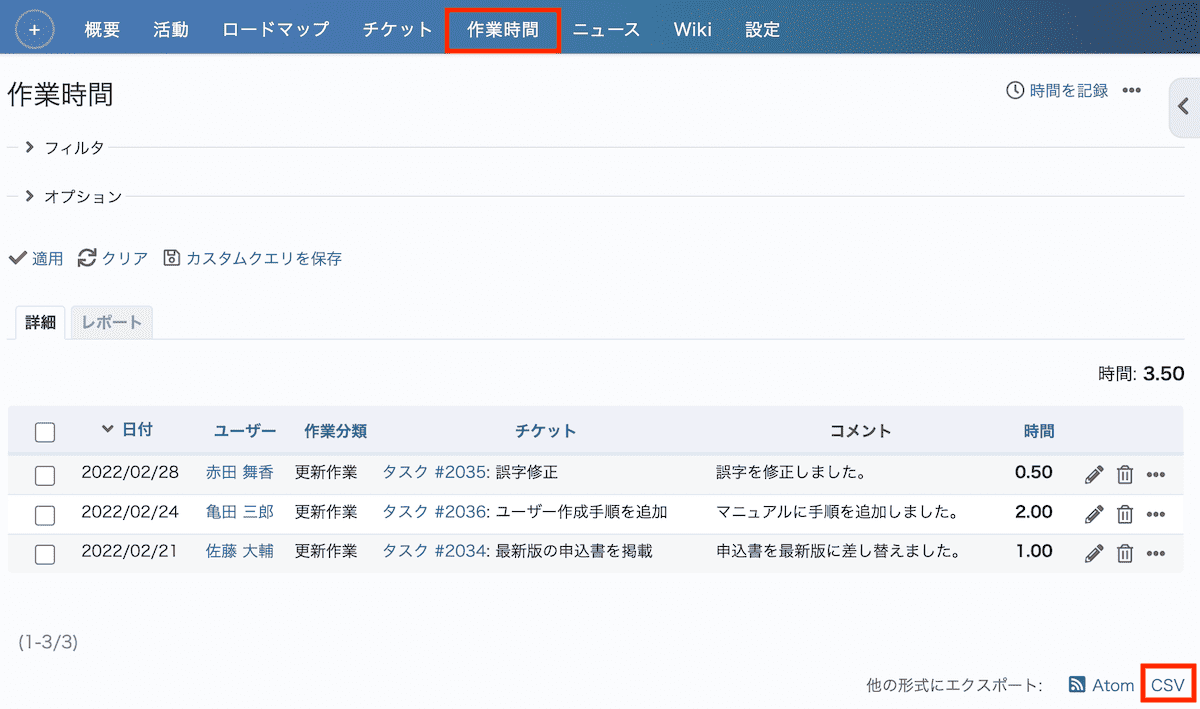
2. 作業時間一覧画面の右上「…」→「インポート」をクリック
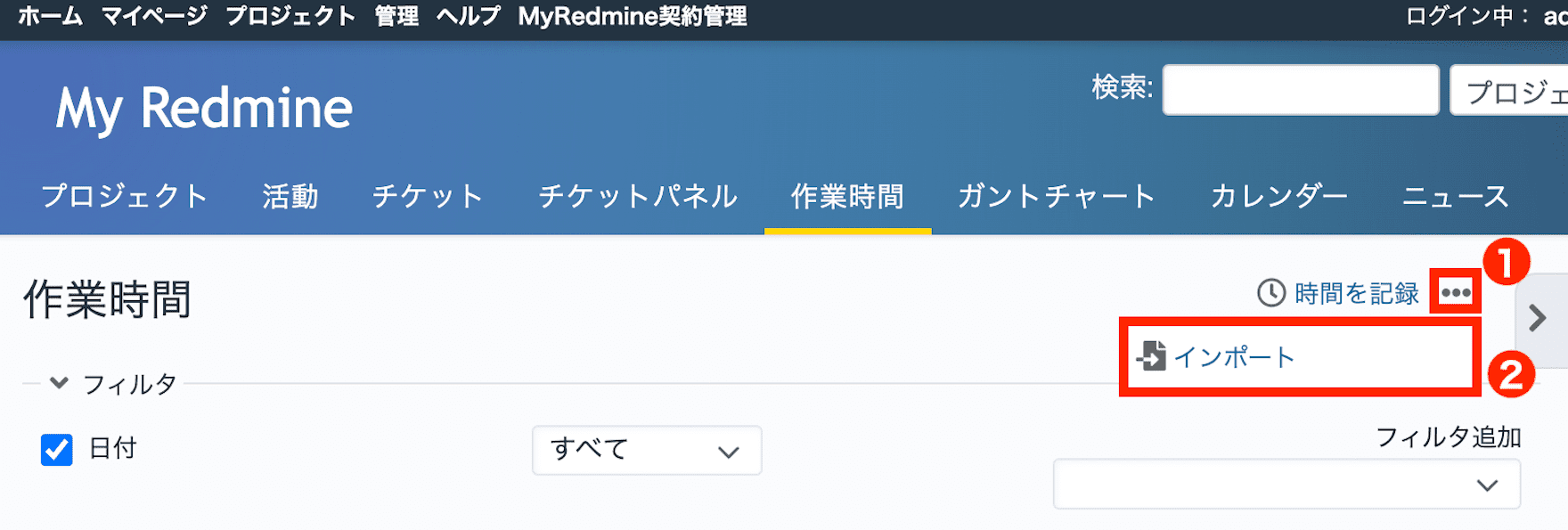
3. 「ファイルを選択」ボタンをクリックして作成したCSVファイルを選択→「次」ボタンをクリック
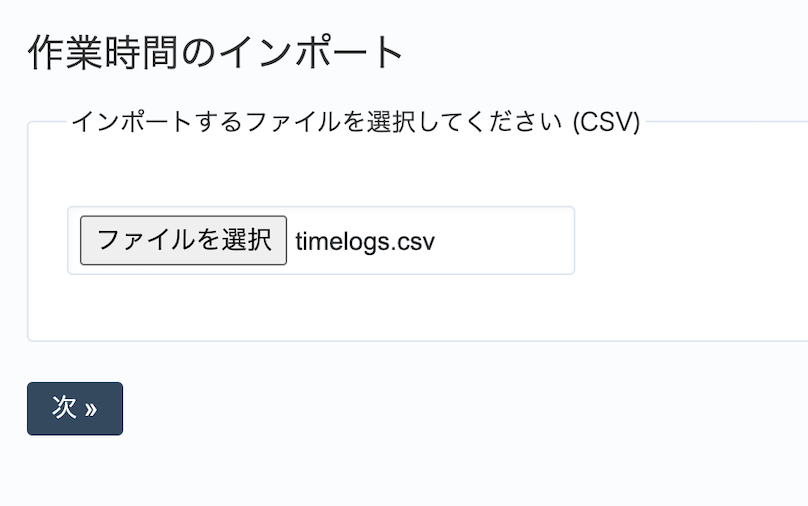
4. 作成したCSVファイルの形式にあわせてオプションを指定→「次」ボタンをクリック
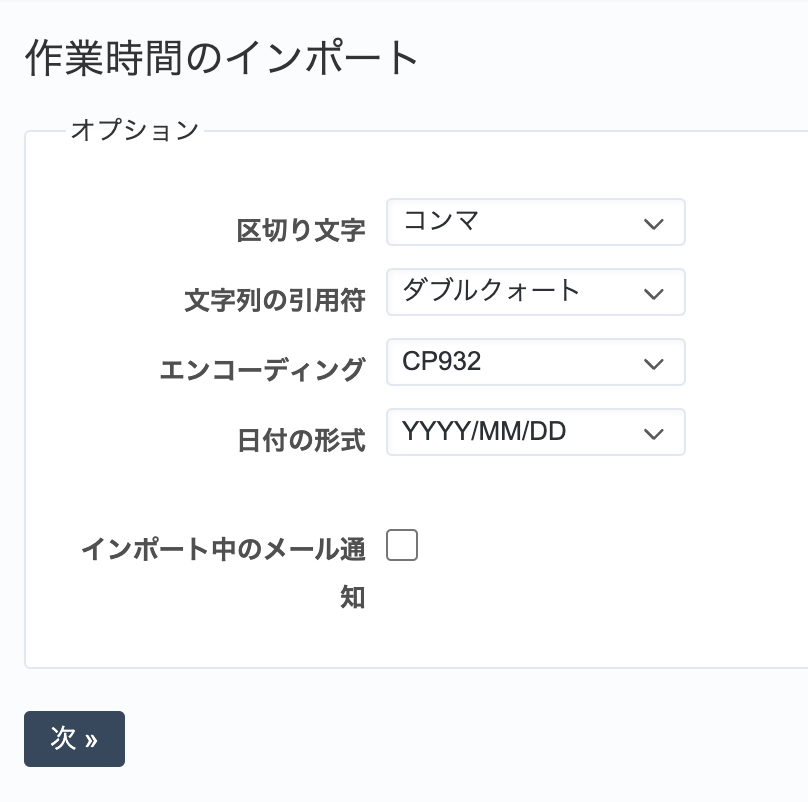
5. フィールドの対応関係の指定→「インポート」をクリック
CSVファイル内の各列が、作業時間のどのフィールド(日付・ユーザー・作業時間・チケット・コメントなど)に対応するか対応関係が自動で設定されます。プロジェクトの項目で登録対象のプロジェクトが選択されているか、各フィールドの対応関係が正しいかを確認して「インポート」をクリックします。
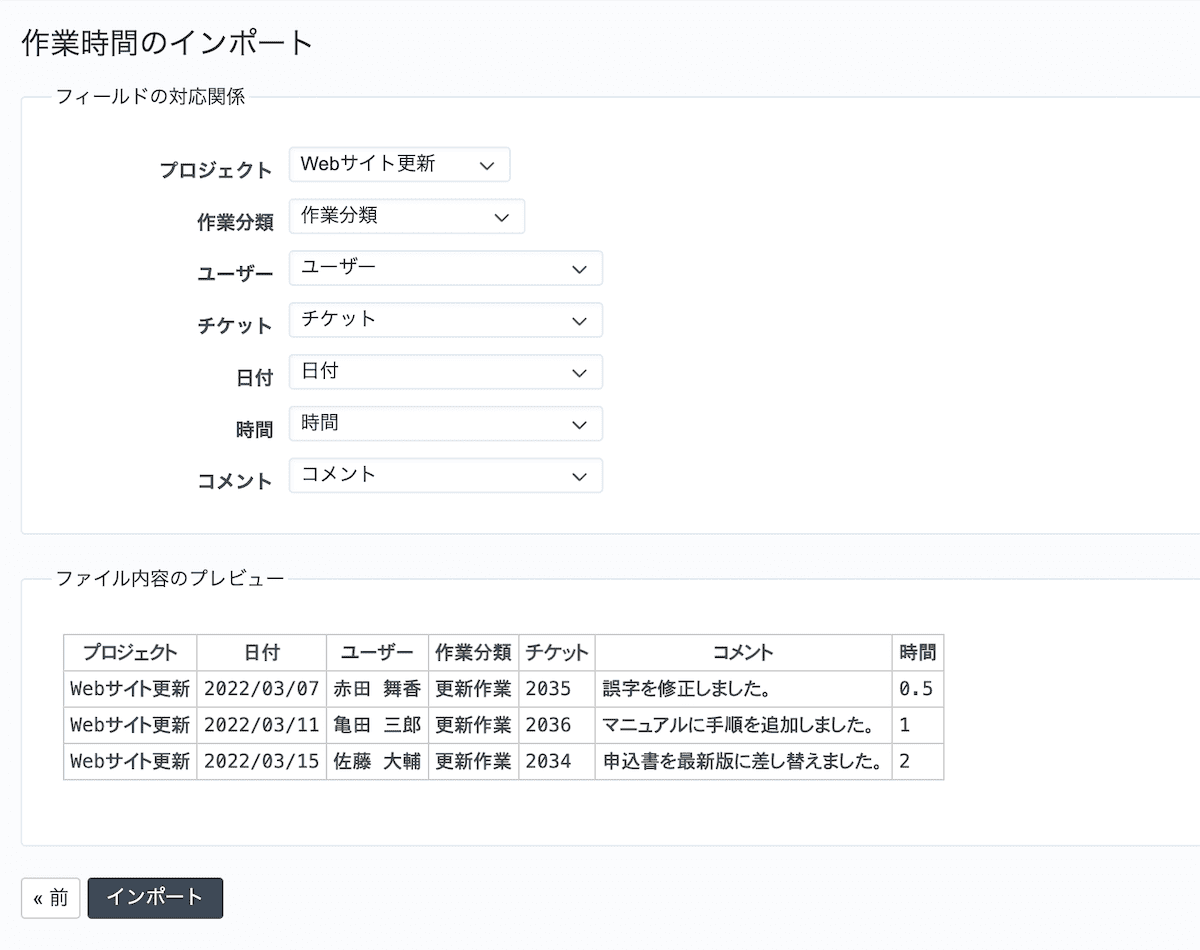
6. インポート成功
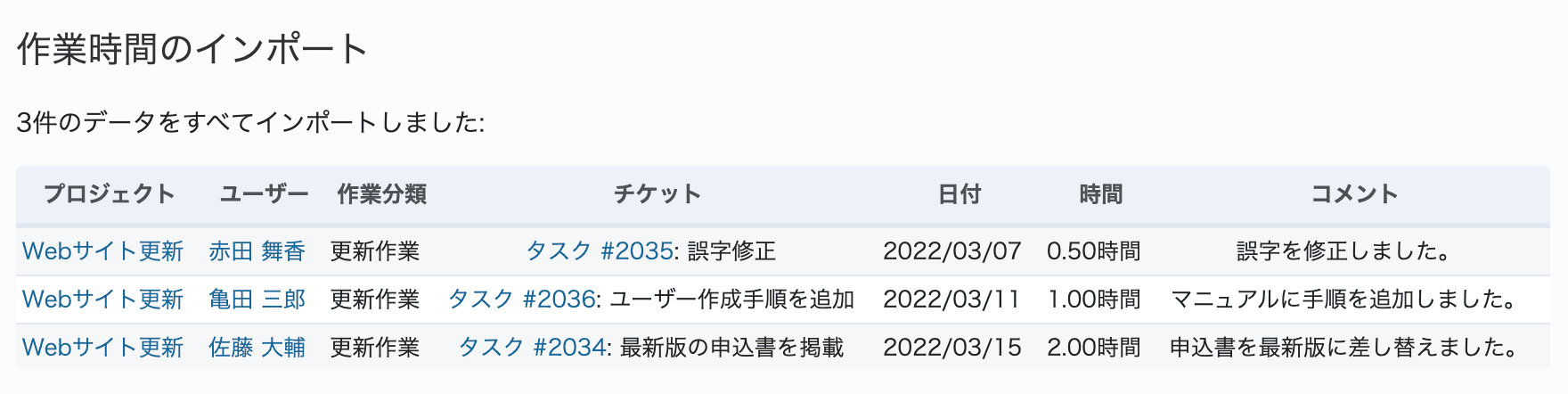
失敗例
必須項目が空欄などCSVデータが不十分な場合は、インポートに失敗する原因が表示されます。